GIF-animationer er sjove. De tilføjer en knivspids animeret humor til ellers statisk indhold og findes ofte på billedwebsteder og i kommentarer for at tilføje et sjovt eller sarkastisk visuelt element til emnet. GIF er dybest set animerede billedfiler, der indeholder flere statiske billeder og afspiller dem i en rækkefølge. På grund af deres lille størrelse kan de let deles på websteder, blogs, sociale medier osv. Hvis du har været på udkig efter en intuitiv app til at oprette dine egne GIF-filer fra videoer, prøv Enhver GIF-animator. Det er en meget enkel og let Windowsprogram, der giver dig mulighed for at beskære og beskære yndlingsdelen af en lokal, YouTube eller Vimeo-video og konvertere den til en GIF-animation. Output-filen uploades derefter automatisk og offentliggøres til det voksende arkiv på AnyGif-webstedet.
Opsætningsprocessen forsøger at downloade og installereuønsket software medfølgende den vigtigste installationspakke. Sørg for at fjerne markeringen af installationen for sådanne apps, værktøjslinjer og andet bloatware under installationsprocessen.
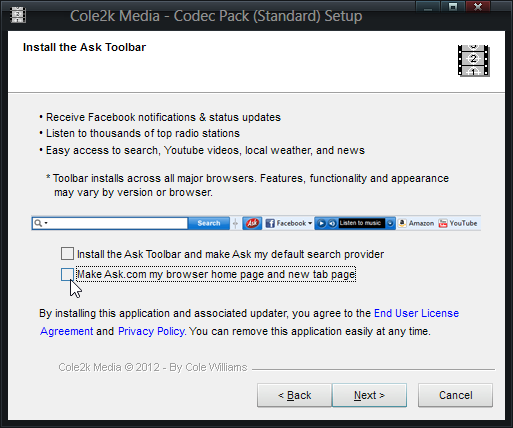
Applikationen kan prale af et rent og enkelt design. Det giver dig mulighed for at vælge en video enten fra dit lokale lager eller en videostreamingtjeneste som YouTube eller Vimeo. Udvikleren har ikke oplyst noget om antallet af videoformater, som værktøjet understøtter; under vores test accepterede værktøjet imidlertid de fleste af de filer, vi kastede på det, med succes.
For at konvertere videoen skal du klikke på Åbn video og vælgedin kildefil eller online video-URL. For lokale filer kan du justere visningsområdet for videoen fra preview-panelet til venstre efter at du har valgt den. Enhver GIF-animator giver dig mulighed for også at afspille den valgte video ved hjælp af de tilgængelige afspilningskontroller i grænsefladen. Du kan vælge start- og slutpunkt for GIF-filen via søgeskyderen i bunden og knapperne 'Sæt start' og 'Sæt slut'.
Der er tre konfigurationsfaner til højrenavngivet GIF-indstillinger, klip & beskæring og effekter. GIF-indstillinger giver dig mulighed for at specificere nogle nøgleindstillinger for output-GIF-filen, herunder billedhastighed, billedopløsning og maksimal tid for animationen i sekunder. Derudover kan du også vælge gittermetoden (Nærmeste farve, Floyd Steinberg, Stucki og Sierra), indstille animationen til at sløjfe, skifte mellem animation fremad og bagud og indstille et gennemsigtigt område uden for rammen.
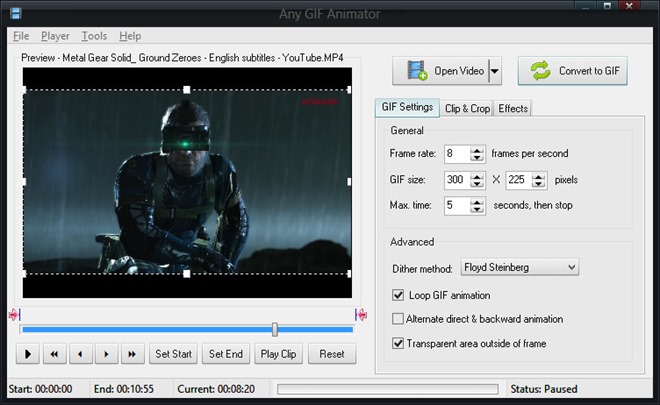
Fanen Clip & Crop giver dig mulighed for manueltangiv tidsrammen for start- og slutpunkterne for animationen og koordinater samt dimensioner til beskæring af videoen, i tilfælde af at du kun ønsker en mindre del af den originale video i outputfilen.
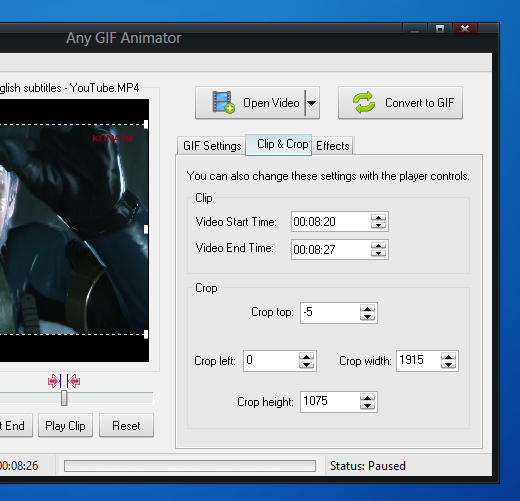
Fanen Effekter gør det muligt at justereoutputfilens lysstyrke, mætning og kontrast. Y kan også gøre det gråtone, eller tilføje en tekstoverlay for at uddybe klippet eller til et vandmærke.
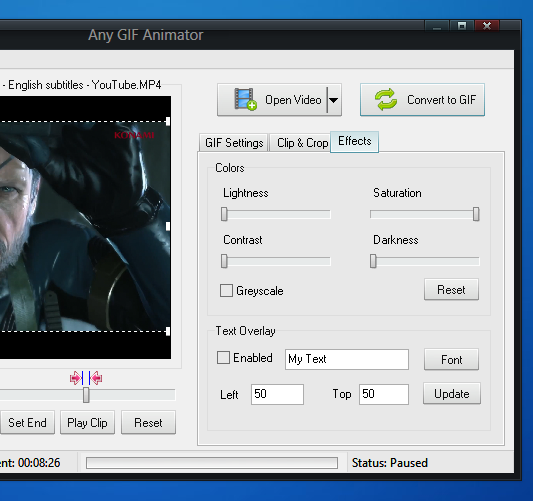
Når du først har alt indstillet til ditkrav, skal du klikke på 'Konverter til GIF' for at starte konverteringsprocessen. Når processen er afsluttet, giver værktøjet dig mulighed for at specificere billedtitlen og vælge en kategori til den. Tilgængelige kategorier inkluderer Bedst af det bedste, Tegnefilm, Cool, Sjov, Ferier, Mennesker, Musik, Sport og mere. Klik på 'Gem og offentliggør' starter uploadprocessen.
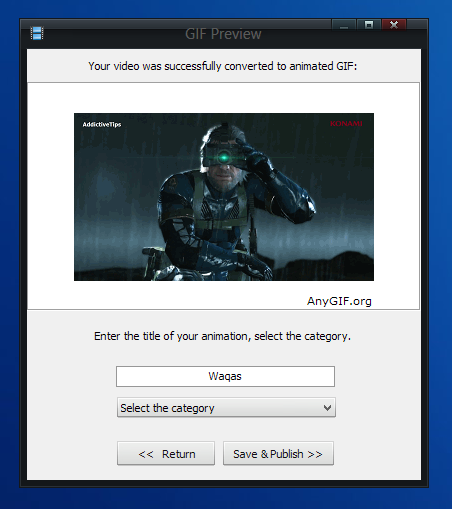
Når en fil er blevet uploadet, giver appen detdu med mange måder at dele eller bruge det på andre websteder, fora og blogs osv. Disse inkluderer en kort URL, lang URL, BBCode til fora og HTML-kode til indlejring af det på websteder.
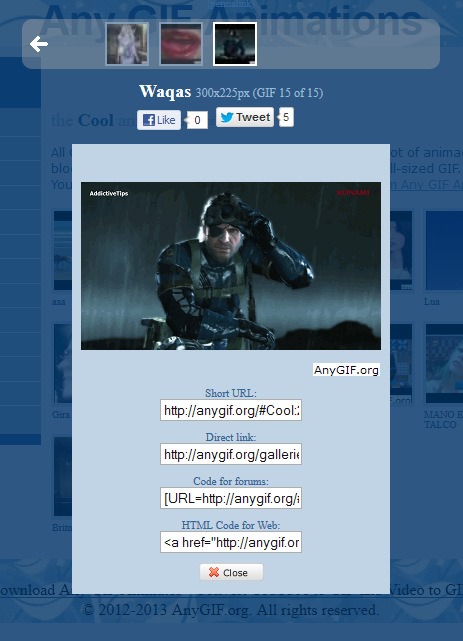
Enhver GIF-animator er en funktionsrig GIF-skaber,men desværre giver det ingen mulighed for at gemme outputfilen direkte på din harddisk uden først at offentliggøre den på AnyGIF-server, og du er nødt til at åbne den uploadede fil i browseren for at kunne gemme den. Appen fungerer på alle versioner af Windows, og testen blev udført på Windows 8 Pro, 64-bit.
Download enhver GIF-animator













Kommentarer